Convertissez, éditez et améliorez des vidéos avec l'IA
Accélération matérielle du GPU pour convertir des fichiers vidéo/audio à une vitesse rapide
Le GPU est connu sous le nom d'unité de traitement graphique, qui est un circuit électronique spécialisé conçu pour manipuler et modifier rapidement la mémoire afin d'accélérer la création d'images dans un tampon de trame destiné à être envoyé vers un périphérique d'affichage. Semblables au processeur, les deux composants sont utilisés pour accélérer le rendu, la conversion et l'optimisation des performances globales. Si vous avez besoin d'en savoir plus sur l'accélération GPU, voici le guide ultime à ne pas manquer.
Liste des guides
Partie 1 : Qu'est-ce que l'accélération GPU Partie 2 : Comment activer l’accélération GPU Partie 3 : FAQ sur l'accélération GPUPartie 1 : Qu'est-ce que l'accélération GPU
Pour convertir certains fichiers vidéo volumineux ou traiter plusieurs tâches, l'accélération GPU est utile pour le rendu vidéo, le jeu et les tâches gourmandes en graphiques. Une fois la fonctionnalité activée, elle déchargera une partie des tâches chronophages et gourmandes en graphiques pour accélérer les processeurs à des fins de calcul scientifique et technique à usage général.
Lorsque vous devez améliorer les performances des programmes 4Easysoft, l'accélération GPU doit toujours être le choix initial, qui prend en charge tous les modèles de programmation parallèle, permet aux concepteurs d'applications de fournir des performances d'application supérieures et joue un rôle important pour l'intelligence artificielle via l'accélération de l'IA.
4Easysoft Convertisseur vidéo total est un convertisseur vidéo polyvalent qui vous permet de convertir des vidéos et des fichiers audio, d'éditer des diaporamas et des vidéos de collage et d'améliorer des vidéos avec des technologies d'IA. Une fois que vous avez activé l'accélération GPU, vous pouvez convertir les fichiers multimédias à une vitesse 60X plus rapide.

Convertissez n'importe quelle vidéo/audio comme MPG, MP4, MOV, AVI, FLV, MP3, etc.
Prend en charge la conversion vidéo HD 1080p/720p et 4K UHD.
Fonctionnalités d'édition puissantes telles que le découpage, le recadrage, la rotation, les effets, l'amélioration, la 3D et bien plus encore.
100% sécurisé
100% sécurisé
Partie 2 : Comment activer l’accélération GPU
4Easysoft prend en charge la plupart des modèles de GPU, notamment Intel, AMD et CUDA. Apprenez-en plus sur les modèles pris en charge et la configuration système requise au préalable. Prenez Intel Quick Sync Video sur Windows 10 comme exemple et apprenez-en plus sur le processus ci-dessous.
Étape 1Assurez-vous d'avoir déjà installé le dernier pilote graphique pour votre GPU. Vous pouvez simplement vous rendre sur le site officiel, télécharger et installer les derniers pilotes graphiques Intel.
Étape 2Faites un clic droit sur le bureau, choisissez l'option Paramètres d'affichage option, sélectionnez l'option Paramètres d'affichage avancés option et cliquez sur le Détecter ci-dessus bouton. Si vous utilisez Windows 8/7, vous pouvez sélectionner le bouton Résolution de l'écran option et choisissez le Détecter bouton à la place.
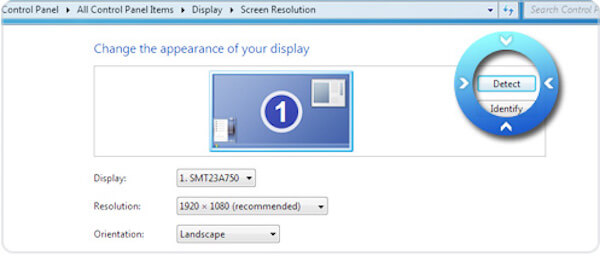
Étape 3Clique le Afficher menu sur la gauche et choisissez le Sortie graphique Intel® HD Graphics option. En ce qui concerne les écrans multiples, vous pouvez trouver le Affichages multiples option et choisissez le Essayez de vous connecter quand même sur VGA option. Cliquez sur le Appliquer bouton pour activer l'accélération GPU.
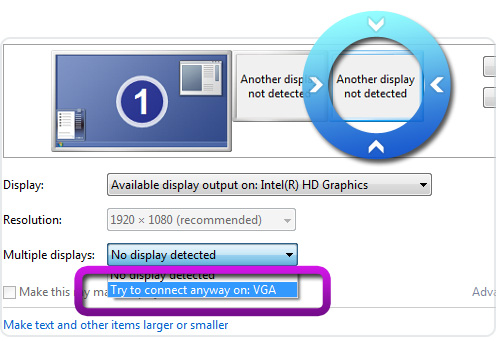
Étape 4Sélectionnez le Affichage principal option et choisissez le Étendez ces affichages option de la Affichages multiples liste déroulante. Cliquez sur le bouton Appliquer pour appliquer l'accélération GPU. Cliquez sur le bouton D'ACCORD bouton pour fermer le Résolution de l'écran paramètres.
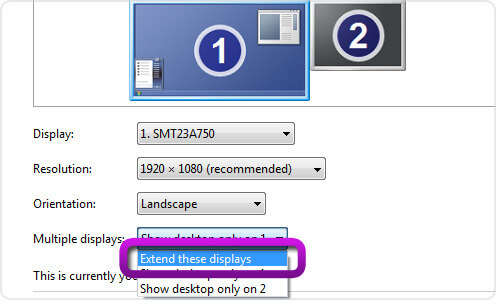
Étape 5 Redémarrez votre ordinateur et lancez 4Easysoft Total Video Converter, vous pouvez démarrer la conversion vidéo sans perte entre MP4, AVI, MKV, MOV, FLV, MP3, GIF avec accélération GPU. De plus, vous pouvez également activer les paramètres GPU directement dans le convertisseur vidéo.
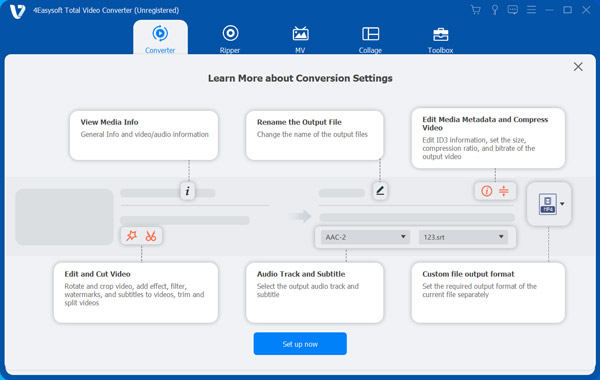

Convertissez n'importe quelle vidéo/audio comme MPG, MP4, MOV, AVI, FLV, MP3, etc.
Prend en charge la conversion vidéo HD 1080p/720p et 4K UHD.
Fonctionnalités d'édition puissantes telles que le découpage, le recadrage, la rotation, les effets, l'amélioration, la 3D et bien plus encore.
100% sécurisé
100% sécurisé
Quels sont les modèles de GPU pris en charge par 4Easysoft
| Marque | Modèles de GPU |
| Intel | Carte graphique HD 2000, carte graphique HD 3000, carte graphique HD 2500, carte graphique HD 4000, carte graphique HD 4200, carte graphique HD 4400, carte graphique HD 4600, carte graphique Iris 5100, carte graphique Iris Pro 5200, carte graphique HD 5300, carte graphique HD 5500, carte graphique HD 5600, carte graphique HD 6000, carte graphique Iris 6100, carte graphique Iris Pro 6200, carte graphique HD 510, carte graphique HD 515, carte graphique HD 520, carte graphique HD 530, carte graphique Iris 540, carte graphique Iris 550, carte graphique Iris Pro 580, carte graphique HD 610, carte graphique HD 615, carte graphique HD 620, carte graphique HD 630, carte graphique Iris Plus 640, Iris Plus Graphiques 650. |
| DMLA | Série Radeon HD 7700 (HD 7790 (VCE 2.0)), série Radeon HD 7800, série Radeon HD 7900, Radeon HD 8570 à HD 8990 (HD 8770 (VCE 2.0)), Radeon R5 240/R7 240/R7 250/R7 250E/R7 250X/R7 265/R9 270/R9 270X/R9 280/R9 280X, Radeon R5 330/R5 340/R7 340/R7 350/R7 370/R9 370/R9 370X, Radeon HD 77x0M mobile à HD 7970M, Radeon HD mobile Série 8000, série Radeon Rx M2xx mobile (R9 M280X : VCE 2.0, R9 M295X : VCE 3.0), Radeon R5 M330 mobile à Radeon R9 M380 et Radeon R9 M390, cartes FirePro avec GCN de 1re génération (GCN 1.0), Radeon HD 7790/HD 8770, Radeon R7 260/R7 260X/R9 290/R9 290X/R9 295X2, Radeon R7 360/R9 360/R9 390/R9 390X, Radeon R9 M280X mobile, Radeon R9 M385/R9 M385X mobile, Radeon R9 M470/R9 M470X mobile, cartes FirePro avec GCN de deuxième génération, Tonga : Radeon R9 285, Radeon R9 380, Radeon R9 380X/Radeon R9 M390X/R9 M395/R9 M395X/Radeon R9 M485X, Tonga XT : FirePro W7100/S7100X/S7150/S7150 X2, Fidji : Radeon R9 Fury/R9 Fury X/R9 Nano/Radeon Pro Duo/FirePro S9300/W7170M, Polaris : RX 460/470/480. |
| CUDA | Cartes graphiques GeForce GTX 590, GeForce GTX 580, GeForce GTX 570, GeForce GTX 480, GeForce GTX 470, GeForce GTX 465, GeForce GTX 480M, GeForce GTX 560 Ti, GeForce GTX 550 Ti, GeForce GTX 460, GeForce GTS 450, GeForce GTS 450*, GeForce GT 640 (GDDR3), GeForce GT 630, GeForce GT 620, GeForce GT 610, GeForce GT 520, GeForce GT 440, GeForce GT 440*, GeForce GT 430, GeForce GT 430*, GeForce GT 420*, GeForce GTX 675M, GeForce GTX 670M, Cartes graphiques GeForce GT 635M, GeForce GT 630M, GeForce GT 625M, GeForce GT 720M, GeForce GT 620M, GeForce 710M, GeForce 610M, GeForce 820M, GeForce GTX 580M, GeForce GTX 570M, GeForce GTX 560M, GeForce GT 555M, GeForce GT 550M, GeForce GT 540M, GeForce GT 525M, GeForce GT 520MX, GeForce GT 520M, GeForce GTX 485M, GeForce GTX 470M, GeForce GTX 460M, GeForce GT 445M, GeForce GT 435M, GeForce GT 420M, GeForce GT 415M, GeForce GT 580M, GeForce GT 590M, GeForce GT 600M, GeForce GT 610M, GeForce GT 620M, GeForce GT 630M, GeForce GT 635M, GeForce GT 620M, GeForce GT 625M, GeForce GT 630M, GeForce GT 625M, GeForce GT 620M, GeForce GT 635M, GeForce GT 630M, GeForce GT 625M, GeForce GT 620M, GeForce GT 620M, GeForce GT 635M, GeForce GT 63 ... 710M, GeForce 410M, GeForce GTX Titan Z, GeForce GTX Titan Black, GeForce GTX Titan, GeForce GTX 780 Ti, GeForce GTX 780, GeForce GT 640 (GDDR5), GeForce GT 630 v2, GeForce GT 730, GeForce GT 720, GeForce GT 710, GeForce GT 740M (64 bits, DDR3), GeForce GTX 750 Ti, GeForce GTX 750, GeForce GTX 960M, GeForce GTX 950M, GeForce 940M, GeForce 930M, GeForce GTX 860M, GeForce GTX 850M, GeForce 845M, GeForce 840M, GeForce 830M, GeForce GTX Titan X, Cartes graphiques NVIDIA GeForce GTX 980 Ti, GeForce GTX 980, GeForce GTX 970, GeForce GTX 960, GeForce GTX 950, GeForce GTX 750 SE, GeForce GTX 980M, GeForce GTX 970M, GeForce GTX 965M, NVIDIA Titan X, GeForce GTX 1080, GTX 1070, GTX 1060, GTX 1050 Ti, GTX 1050. |
Quels sont les systèmes d'exploitation pris en charge par 4Easysoft
| Système opérateur | Systèmes d'exploitation pris en charge | Processeur | Espace disque dur | BÉLIER |
| les fenêtres | Windows 10/8/7/Vista/XP | Processeur Intel ou AMD 750 MHz | 100 Mo ou plus | 256 Mo ou plus |
| Mac | Mac OS X 10.15, 10.14, 10.13, 10.12, 10.11, 10.10, 10.9, 10.8, 10.7. | Processeur Intel 1 GHz ou supérieur | 100 Mo ou plus | 512 Mo ou plus |
| Rapport hauteur/largeur | 16:9 | 16:9 | 1080P | 4K |

Convertissez n'importe quelle vidéo/audio comme MPG, MP4, MOV, AVI, FLV, MP3, etc.
Prend en charge la conversion vidéo HD 1080p/720p et 4K UHD.
Fonctionnalités d'édition puissantes telles que le découpage, le recadrage, la rotation, les effets, l'amélioration, la 3D et bien plus encore.
100% sécurisé
100% sécurisé
Partie 3 : FAQ sur l'accélération GPU
-
Quelles sont les différences entre l’accélération matérielle et l’accélération logicielle ?
L'accélération logicielle est adaptée à un nombre limité de tâches, l'accélération matérielle fonctionne pour la plupart des tâches. 4Easysoft offre un excellent équilibre entre l'accélération matérielle du GPU et l'accélération logicielle pour convertir et peaufiner les fichiers sans perte.
-
Puis-je remplacer un meilleur GPU d’un autre ordinateur pour l’accélération matérielle ?
Cela n'est pas recommandé. La prise en charge des pilotes pour les anciens GPU prendra bientôt fin et l'expérience utilisateur se détériorera avec le temps. C'est la raison pour laquelle une ancienne carte graphique n'est pas une option idéale. De plus, le GPU remplacé nécessite une alimentation supplémentaire et de meilleures performances des autres matériels.
-
Pourquoi le navigateur Chrome plante-t-il lorsque j'active l'accélération GPU ?
L'accélération GPU améliore les performances de certaines tâches, telles que le montage et la conversion de vidéos. Cela peut entraîner des problèmes tels que le blocage ou le plantage de Google Chrome ou d'autres navigateurs, la sortie du jeu. Vous pouvez simplement désactiver la fonctionnalité pour résoudre les problèmes associés.
Conclusion
Lorsque vous devez activer l'accélération GPU pour 4Easysoft, voici le guide ultime que vous devez suivre. L'accélération matérielle est très nécessaire lors de l'édition et de la conversion d'images ou de vidéos sur votre ordinateur. Étant donné que 4Easysoft prend fortement en charge l'accélération GPU, ce qui crée une vitesse de conversion ultra rapide avec les technologies d'IA.
100% sécurisé
100% sécurisé


